Føj personlige Microsoft-konti til appen Microsoft Authenticator
Føj dine personlige Microsoft-konti, f.eks. til Outlook.com- og Xbox LIVE-konti, til Microsoft Authenticator-appen for både standardprocessen for tofaktorbekræftelse og logon uden adgangskode til telefonen.
-
Standardmetode til tofaktorbekræftelse: Skriv dit brugernavn og din adgangskode i den enhed, du logger på, og vælg derefter, om Authenticator-appen sender en meddelelse, eller om du foretrækker at kopiere den tilknyttede bekræftelseskode fra skærmbilledet Konti i Authenticator-appen.
-
Logon uden adgangskode: Skriv dit brugernavn i den enhed, du logger på med din personlige Microsoft-konto, og brug derefter din mobilenhed til at bekræfte, at det er dig, der bruger dit fingeraftryk, dit ansigt eller din pinkode. Til denne metode behøver du ikke at angive din adgangskode.
Vigtigt!: Før du kan tilføje din konto, skal du downloade og installere appen Microsoft Authenticator. Hvis du ikke har gjort det endnu, skal du følge trinnene i artiklen Download og installér appen.
Du kan tilføje din personlige Microsoft-konto ved først at aktivere tofaktorbekræftelse og derefter ved at føje kontoen til appen. Du behøver ikke at slå tofaktorbekræftelse til for kun at bruge adgangskodeløs telefonlogon til din konto, men vi anbefaler på det kraftigste, at du slår tofaktorbekræftelse til for yderligere kontosikkerhed.
Slå tofaktorbekræftelse til
-
Gå til siden Grundlæggende om sikkerhed på din computer, og log på med din personlige Microsoft-konto. F.eks. alain@outlook.com.
-
Vælg flere sikkerhedsindstillinger nederst på siden.
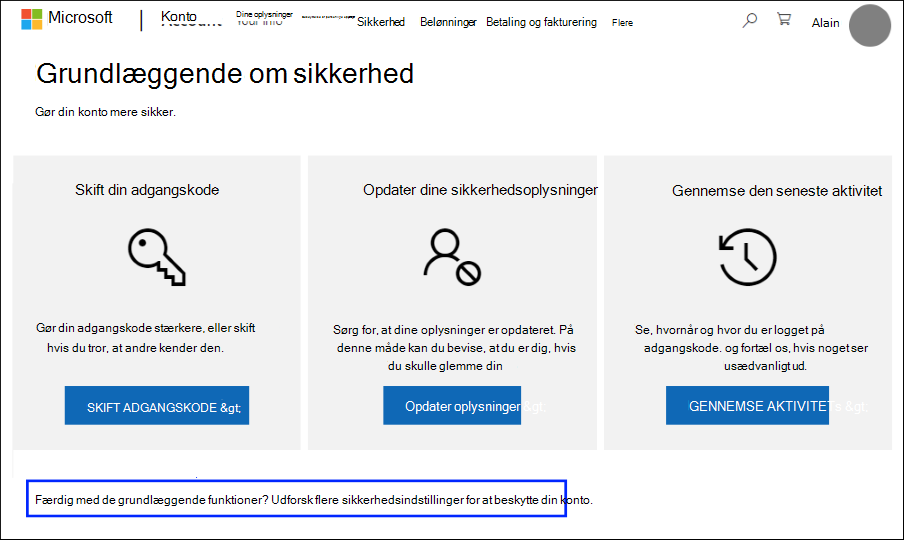
-
Gå til afsnittet Totrinsbekræftelse, og vælg at slå funktionen Til. Du kan også slå den fra, hvis du ikke længere vil bruge den med din personlige konto.
Føj din Microsoft-konto til appen
-
Åbn appen Authenticator på din mobilenhed.
-
På Android skal du vælge Tilføj konto fra ikonet Tilpas og kontrolelement øverst til højre.
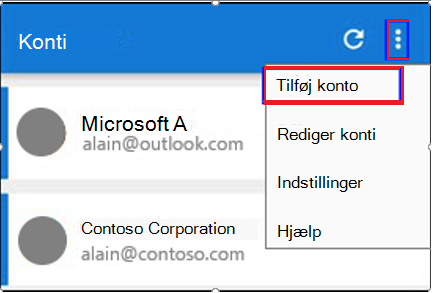
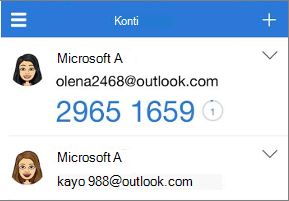
-
På siden Tilføj konto skal du vælge Personlig konto.
-
Vælg Log på med Microsoft for at tilføje din konto. En QR-kode kan bruges, når den er tilgængelig, men du kan altid tilføje din konto ved at logge på med dit brugernavn og din adgangskode.
-
Log på din personlige konto ved hjælp af den relevante mailadresse (f.eks. alain@outlook.com), og vælg derefter Næste.
Bemærk!: Hvis du ikke har en personlig Microsoft-konto, kan du oprette en.
-
Angiv din adgangskode, og vælg derefter Log på. Din personlige konto føjes til appen Authenticator.
Næste trin
-
Når du har føjet dine konti til appen, kan du logge på ved hjælp af appen Authenticator på din enhed.
-
Hvis du har problemer med at få din bekræftelseskode til din personlige Microsoft-konto, skal du se afsnittet Fejlfinding af problemer med bekræftelseskodei artiklen Sikkerhedsoplysninger til Microsoft-konto & bekræftelseskoder.
-
På enheder, der kører iOS, kan du også sikkerhedskopiere dine kontooplysninger og relaterede appindstillinger, f.eks. rækkefølgen af dine konti, til skyen.










